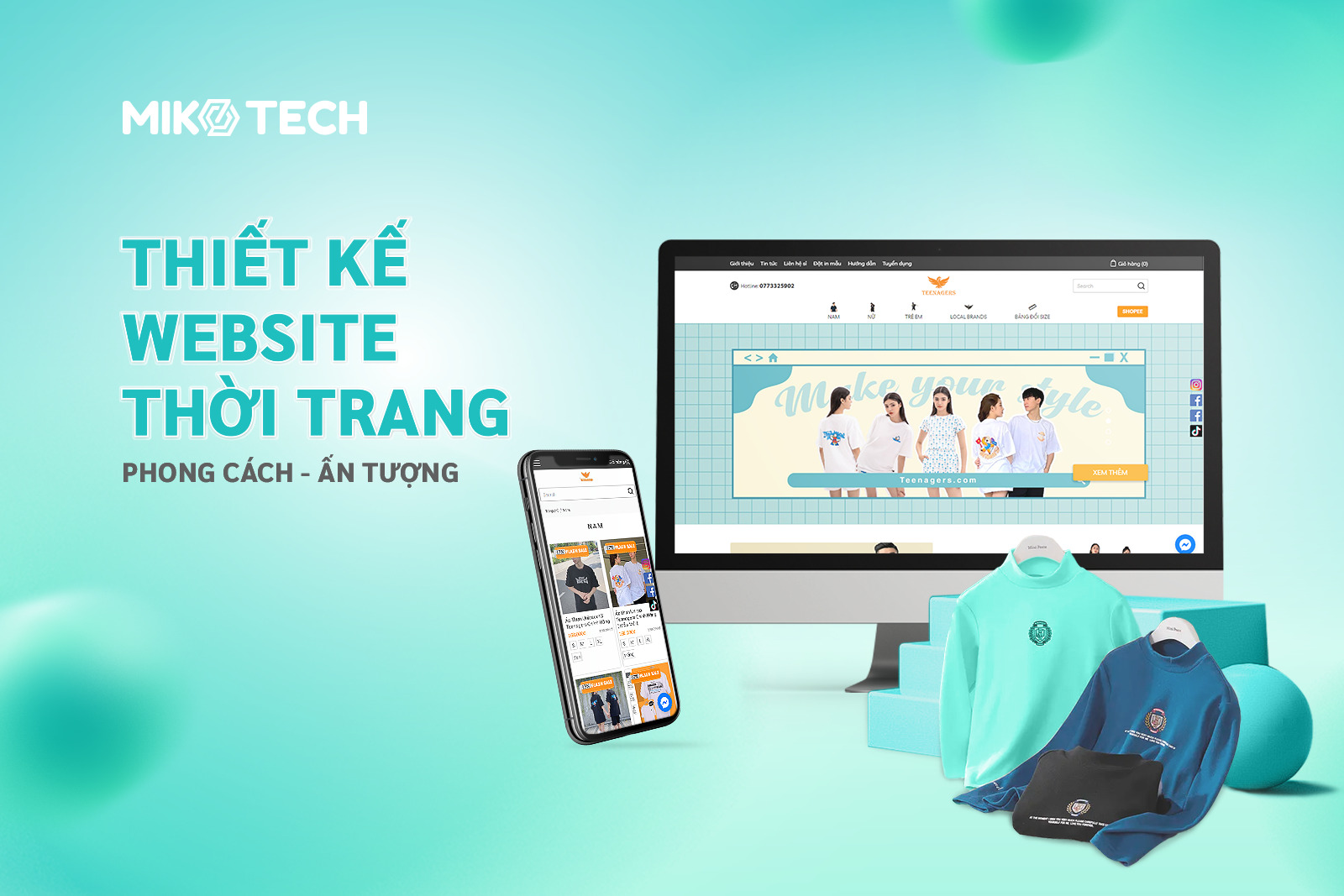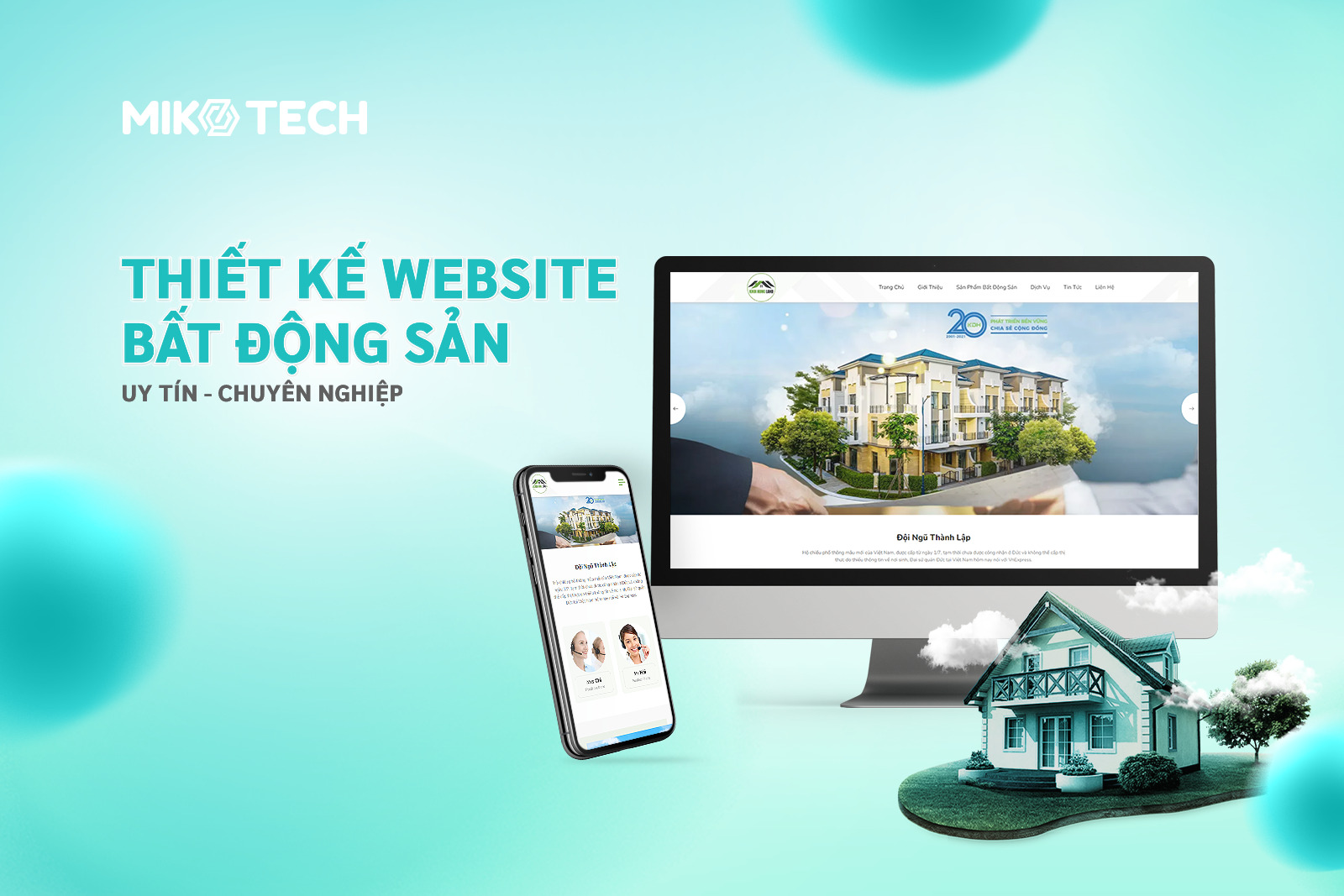Bạn đang tìm cách thêm quản trị viên cho page Facebook? Việc thêm nhiều người quản lý fanpage sẽ giúp bạn quản lý fanpage hiệu quả hơn. Trong bài viết sau, Miko Tech sẽ hướng dẫn bạn cách thêm quản trị viên fanpage Facebook chi tiết trên máy tính và điện thoại nhé!
Quyền quản trị viên fanpage là gì?
Những người có quyền quản trị viên fanpage Facebook sẽ được toàn quyền kiểm soát hoạt động của fanpage. Khi tạo một fanpage mới, bạn sẽ tự động được mặc định là admin của trang. Bạn có thể thêm nhiều người khác làm quản trị viên hoặc gán các vai trò khác nhau cho họ để cùng nhau quản lý trang.

Quản trị viên có thể thực hiện nhiều hành động đối với page Facebook bao gồm:
- Tạo, quản lý hoặc xóa bất kỳ nội dung trên Trang
- Trả lời tin nhắn với tư cách Trang trong hộp thư
- Trả lời bình luận trên trang, chỉnh sửa và xóa bình luận của Trang
- Thêm hoặc gỡ tài khoản liên kết như Instagram
- Tạo, quản lý và xóa quảng cáo
- Chỉnh sửa thông tin chi tiết về Trang và xóa Trang
- Tạo, chỉnh sửa hoặc xóa sự kiện của Trang
- Xóa hoặc cấm một người nào đó trên Trang
- Cấp quyền truy cập của những người khác với Trang
Cách thêm quản trị viên cho page Facebook trên máy tính
Giao diện Facebook liên tục được cập nhật và đổi mới. Do đó, mỗi khi có phiên bản mới thì không ít người dùng cảm thấy bối rối vì không biết nên thao tác như thế nào. Trong phần này, Miko Tech sẽ hướng dẫn bạn cách thêm quản trị viên fanpage Facebook với giao diện mới nhất hiện nay.
Bước 1: Chọn Cài đặt & quyền riêng tư
Đầu tiên, bạn chuyển sang tài khoản fanpage và nhấp vào hình hồ sơ ở góc trên bên phải, chọn Cài đặt & quyền riêng tư.
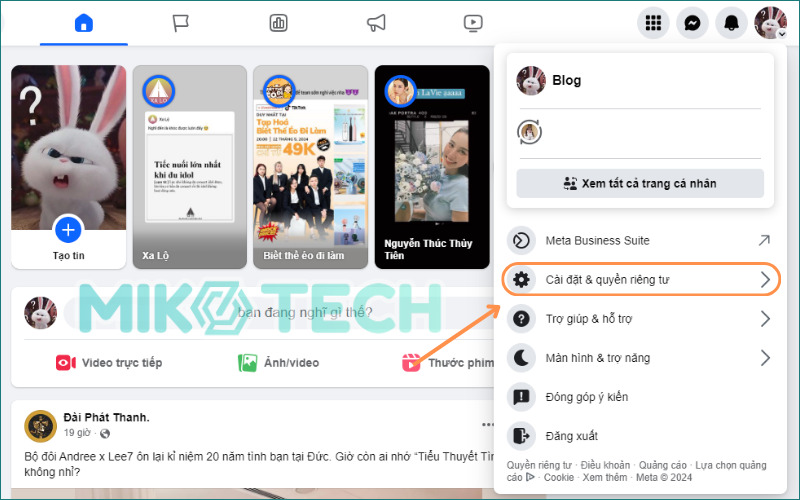
Bước 2: Chọn Cài đặt
Chọn tiếp Cài đặt.
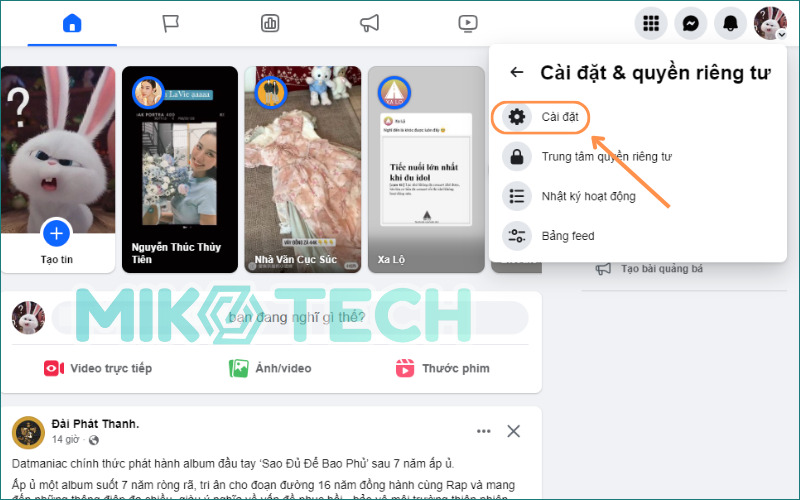
Bước 3: Chọn Thiết lập chung
Sau khi vào giao diện cài đặt Trang, bạn kéo thanh bên trái xuống và tìm chọn mục Thiết lập Trang.
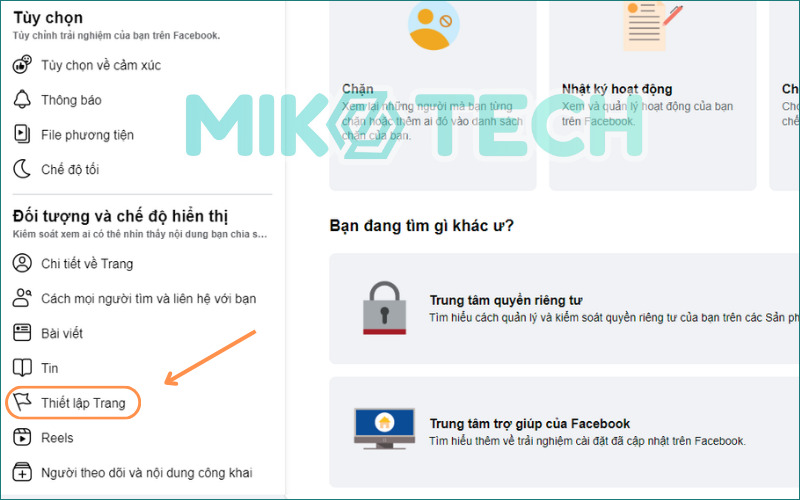
Bước 4: Chọn Xem (Quyền truy cập Trang)
Để xem và chỉnh sửa những người có quyền đối với Trang, chọn Xem ở mục Quyền truy cập Trang.
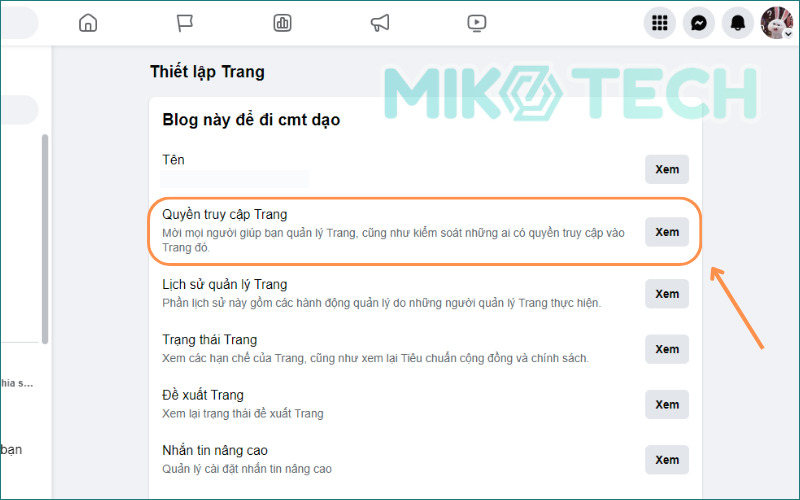
Bước 5: Chọn Thêm mới
Ở mục Người có quyền truy cập trên Facebook, bạn sẽ nhìn thấy những ai có quyền quản trị viên hoặc truy cập vào công việc trên Trang. Để thêm quản trị viên cho fanpage Facebook, bạn chọn Thêm mới.
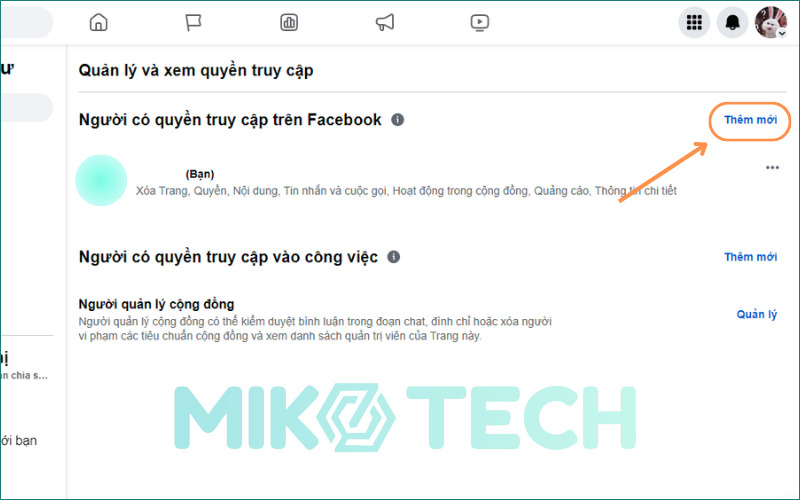
Bước 6: Nhập tên người muốn thêm làm quản trị viên
Bạn tìm kiếm tài khoản của thành viên muốn thêm làm quản trị viên fanpage vào thanh tìm kiếm, nhấp chọn tài khoản.
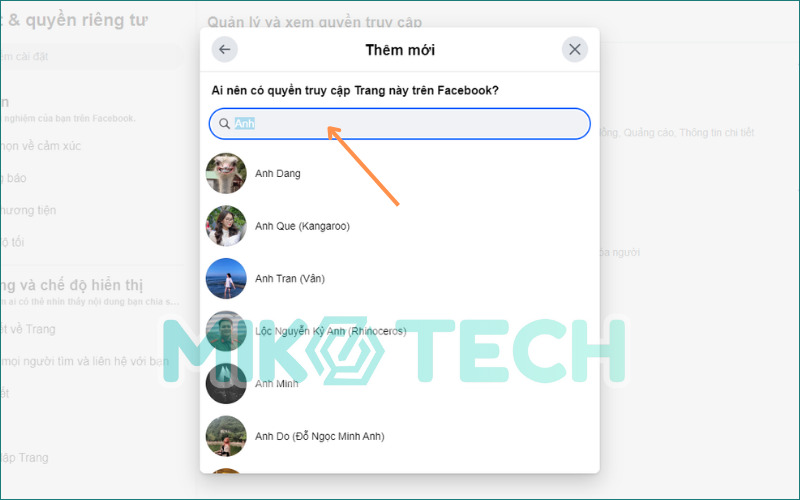
Bước 7: Chọn Cấp quyền truy cập
Lưu ý rằng khi bạn chọn “Cho phép người này có toàn quyền kiểm soát”, quản trị viên mới có thể xóa bạn ra khỏi Trang. Nếu muốn duy trì quyền kiểm soát với các quản trị viên khác thì bạn không cần chọn mục này.
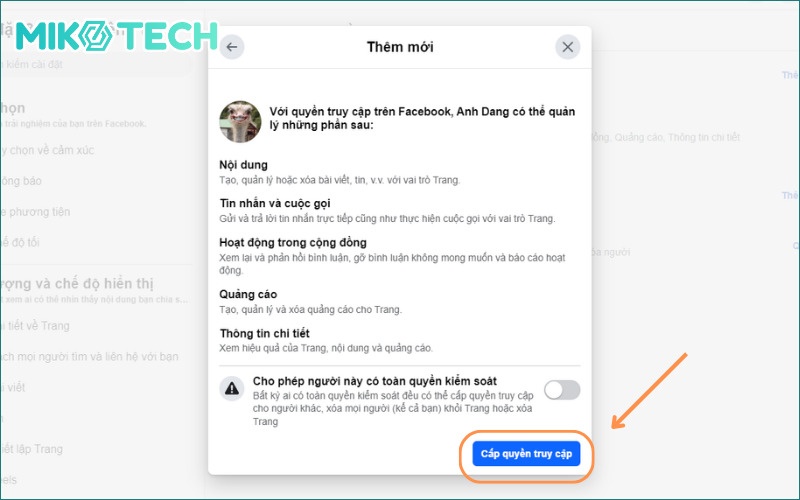
Bước 8: Nhập mật khẩu xác thực
Nhập mật khẩu xác thực rằng bạn đang thực hiện thao tác. Sau khi xác nhận, người được cấp quyền quản trị sẽ nhận được thông báo và họ chỉ cần đồng ý là xong.
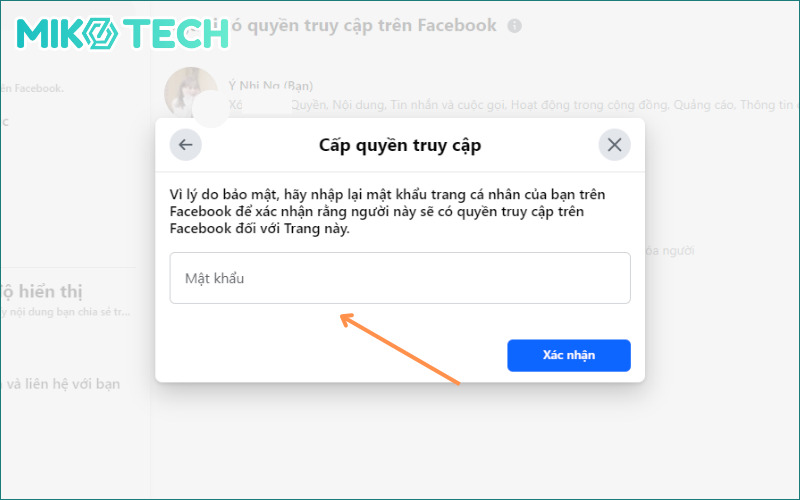
Cách thêm quản trị viên cho page Facebook trên điện thoại
Đối với giao diện điện thoại, thao tác sẽ hơi khác so với trên máy tính. Chi tiết cách thực hiện như sau:
Bước 1: Vào Bảng điều khiển chuyên nghiệp
Đầu tiên, bạn cũng đăng nhập vào tài khoản fanpage trên ứng dụng Facebook. Tiếp theo, chọn Menu và kéo xuống tìm mục Bảng điều khiển chuyên nghiệp.
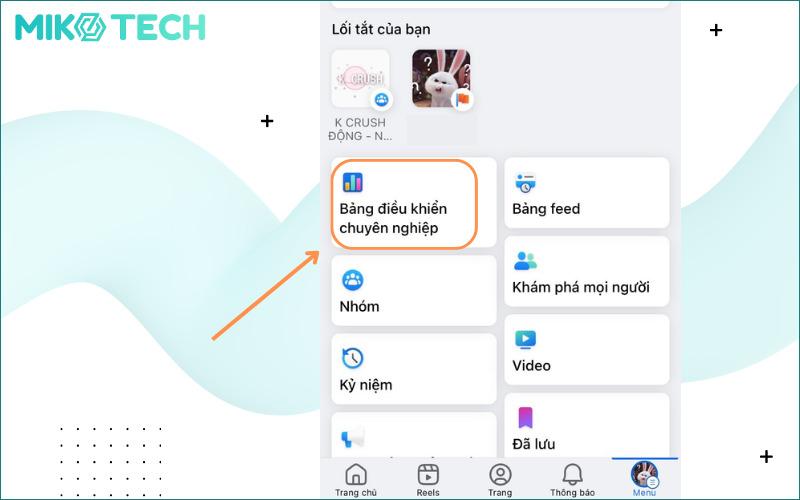
Bước 2: Chọn Quyền truy cập Trang
Sau đó, bạn kéo xuống và chọn mục Quyền truy cập Trang.
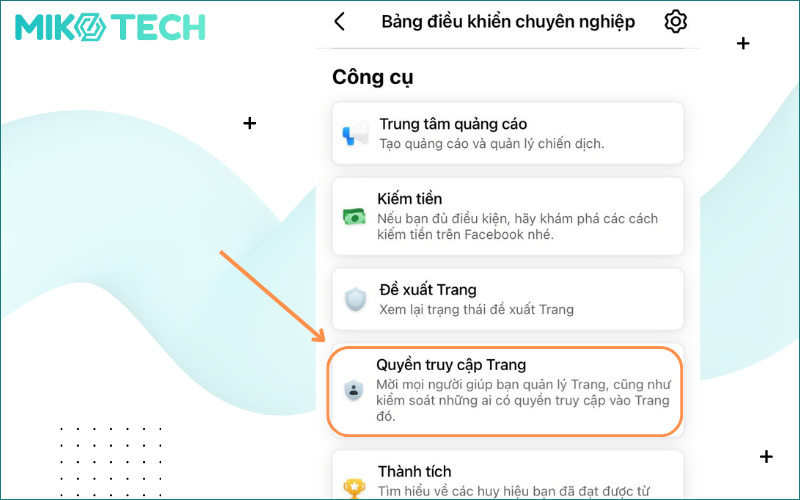
Bước 3: Chọn Thêm mới
Nhấp chọn Thêm mới trong phần “Người có quyền truy cập trên Facebook” để thêm quản trị viên cho fanpage.
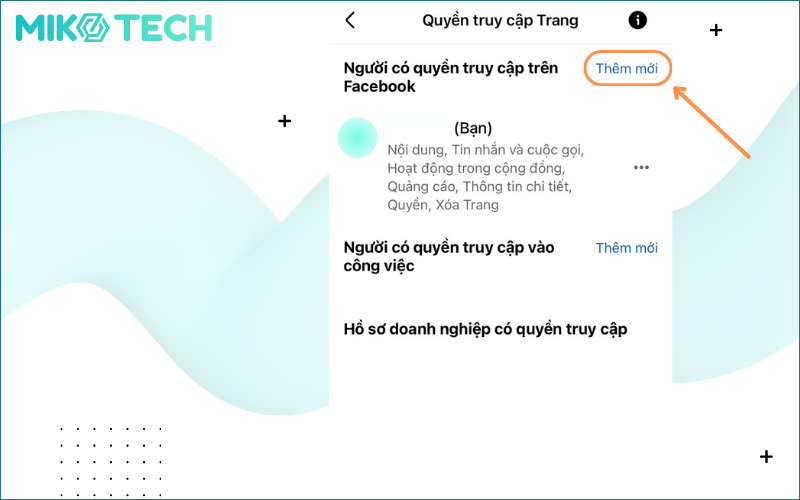
Bước 4: Nhập tên người được cấp quyền quản trị
Tìm tài khoản của người mà bạn muốn thêm làm quản trị viên tại ô tìm kiếm.
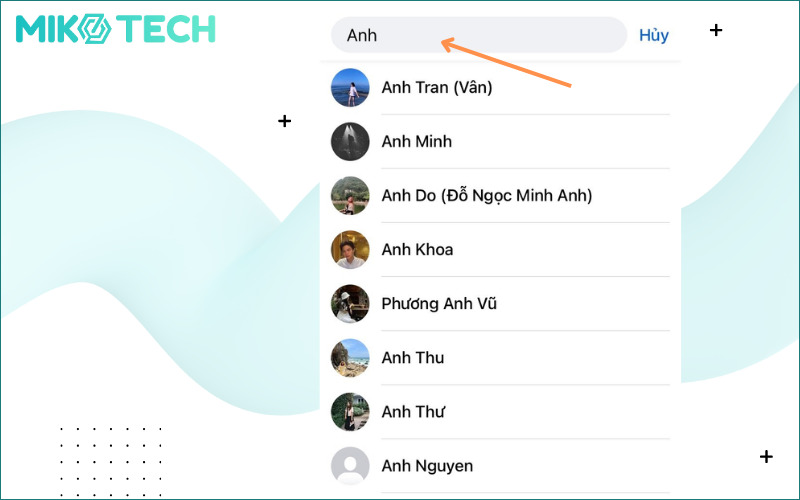
Bước 5: Chọn Cấp quyền truy cập
Ứng dụng sẽ hiển thị quyền hạn của quản trị viên, bạn đọc kỹ thông tin và sau đó nhấp chọn Cấp quyền truy cập để hoàn tất.
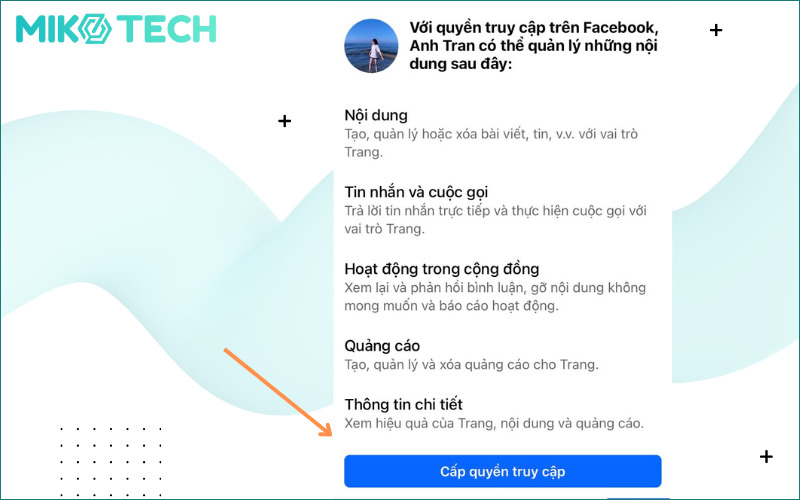
Bước 6: Nhập mật khẩu xác nhận
Ứng dụng sẽ yêu cầu bạn nhập mật khẩu để xác nhận rằng bạn là người đang thực hiện các thao tác này, nhập xong bạn chọn “Xác nhận”. Vậy là bạn đã hoàn thành quá trình thêm quản trị viên vào fanpage trên điện thoại rồi đó!
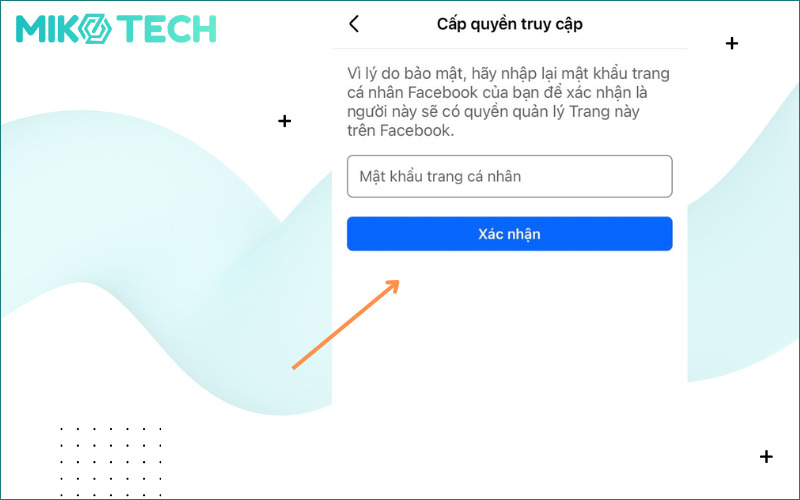
Người được thêm làm quản trị viên fanpage sẽ nhận được lời mời từ bạn. Sau khi họ nhấp vào “Đồng ý”, tên của họ sẽ hiển thị trong danh sách vai trò hiện tại của fanpage.
Các vai trò trên trang Facebook
Có nhiều vai trò trên fanpage Facebook mà bạn có thể lựa chọn để thiết lập cho những người khác nhau. Mỗi vai trò có một quyền hạn và trách nhiệm riêng, cụ thể như sau:
- Quản trị viên: Có toàn quyền kiểm soát trên Trang, chỉ có quản trị viên mới có quyền chỉ định và thay đổi vai trò quản trị của những người khác.
- Biên tập viên: Có quyền kiểm soát một phần, không thể chỉ định hay thay đổi vai trò của người khác.
- Người kiểm duyệt: Được cấp quyền để trả lời tin nhắn hoặc bình luận dưới tư cách Trang, hoạt động trong cộng đồng, quảng cáo, thông tin chi tiết.
- Nhà quảng cáo: có quyền quản lý liên quan đến các công việc dành cho quảng cáo của Trang.
- Nhà phân tích: Có quyền xem theo dõi hiệu suất Trang.
- Người quản lý cộng đồng: Có quyền kiểm duyệt khung chat khi Trang phát trực tiếp bằng cách xóa hoặc báo cáo bình luận, hạn chế những người dùng nhất định chat hoặc tham gia livestream và có quyền ghim bình luận.
Có thể bạn muốn xem: Cách Khóa Fanpage Facebook Trên Máy Tính, Điện Thoại
Lời kết
Quản trị fanpage có thể đòi hỏi nhiều thời gian và bạn có thể cần đến sự giúp đỡ của nhiều người khác. Bài viết trên đã hướng dẫn bạn cách thêm quản trị viên cho page Facebook cho giao diện mới nhất. Hy vọng Miko Tech đã cung cấp cho bạn những thông tin hữu ích và đừng quên chờ đón những nội dung mới thú vị hơn nhé!

Trần Tiến Duy tốt nghiệp cử nhân chuyên ngành Thương Mại Điện tử tại trường đại học Sư Phạm Kỹ Thuật TPHCM. Từng Phụ trách mảng SEO Website tại nhiều lĩnh vực như giáo dục, công nghệ, thực phẩm, đồ dùng gia dụng, …v.v
Trần Tiến Duy hiện đang là Giảng viên Digital Marketing với chuyên môn chính là SEO tại trường Cao Đẳng FPT Tp.HCM.
Với hơn 5+ năm kinh nghiệm training & quản lý nhân sự về quản lý các dự án SEO/ Content SEO.
Hiện tại Trần Tiến Duy là SEO Manager tại công ty Miko Tech Agency chuyên về Thiết Kế Website, với sự Quản lý của anh đã đưa Miko Tech trở thành công ty chuyên về Thiết Kế Website thuộc TOP ngành trên nền tảng Internet hiện nay. Ngoài ra anh Trần Tiến Duy còn đào tạo training nhân viên. Ngoài ra anh Trần Tiến Duy còn đào tạo training nhân viên khoá học SEO Website nội bộ cho Doanh nghiệp giúp Doanh Nghiệp tối ưu tốc độ website phát triển kinh doanh mạnh mẽ hơn trong thời đại công nghệ số 4.0 hiện nay.
Anh Trần Tiến Duy còn chia sẻ miễn phí những Tool SEO hiệu quả giúp anh em SEOer tiết kiệm thời gian và được rất nhiều anh em trong giới SEOer và sinh viên sử dụng tại website: trantienduy.com/tool/